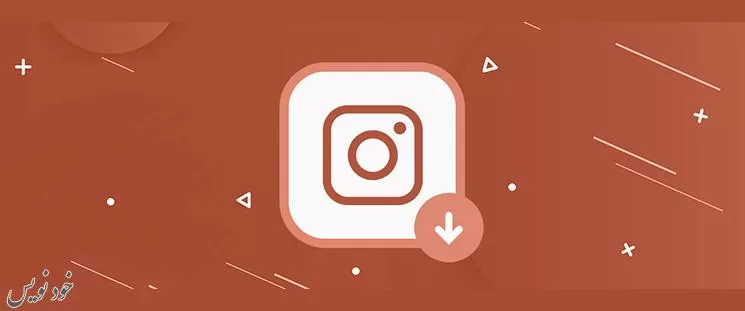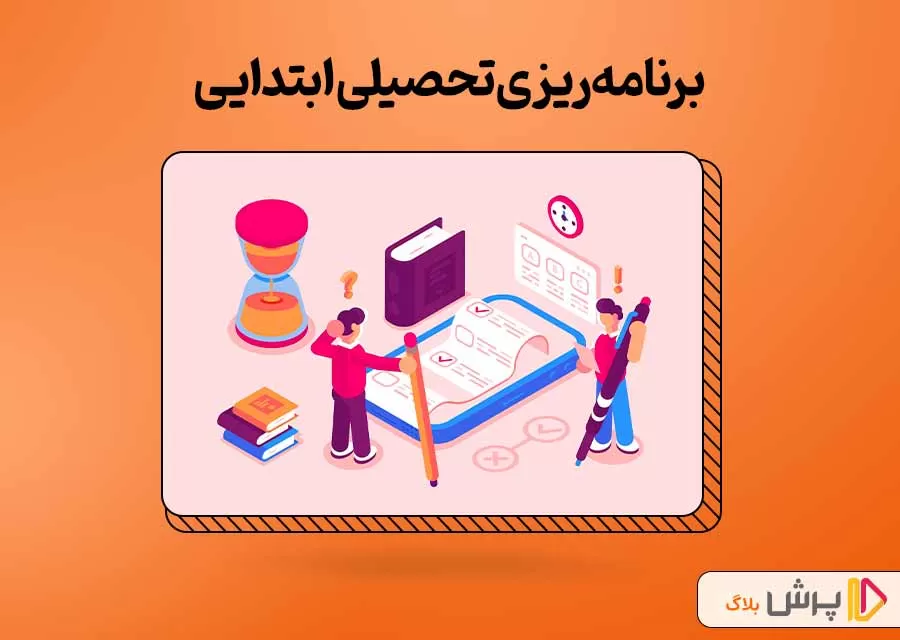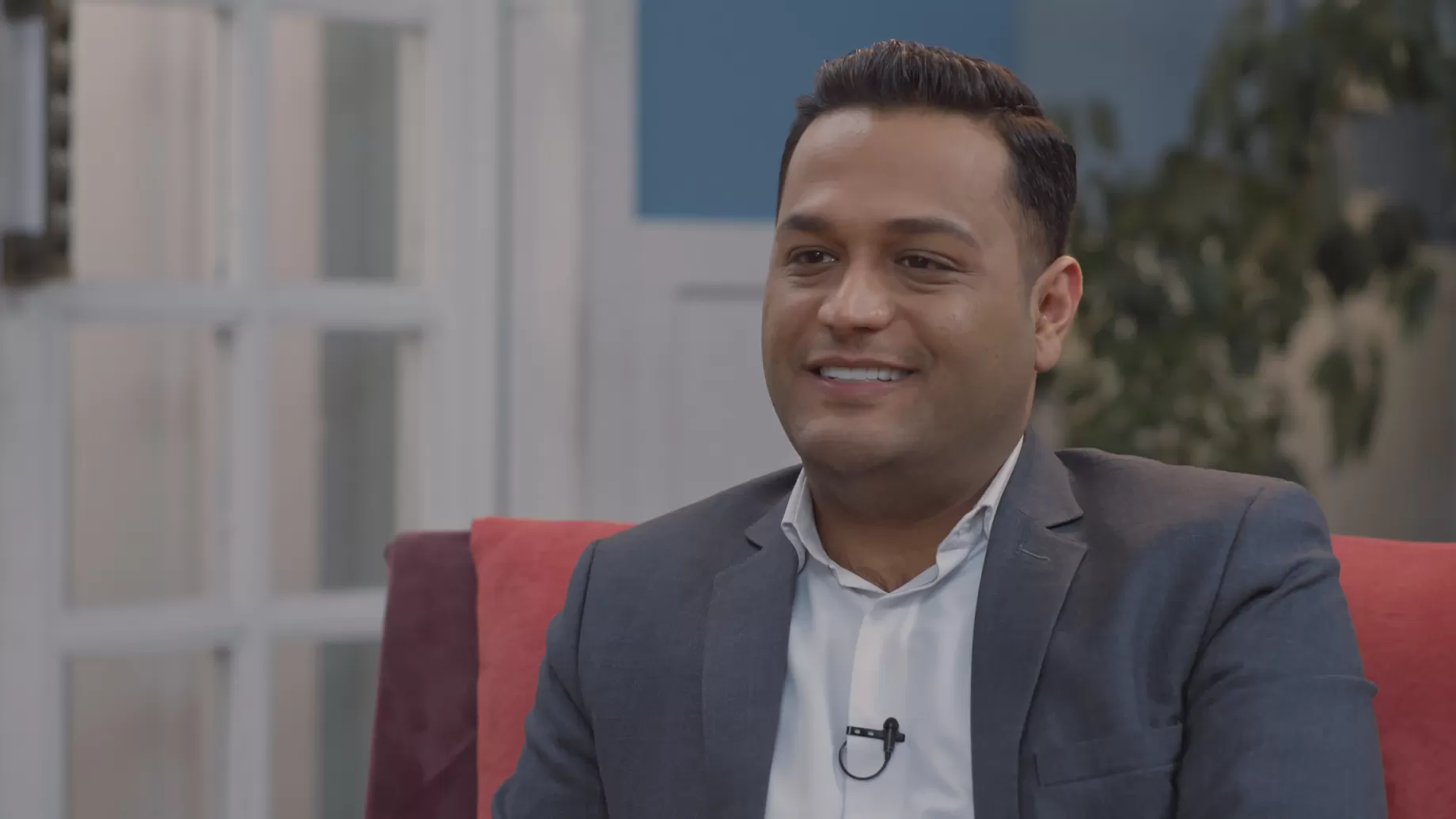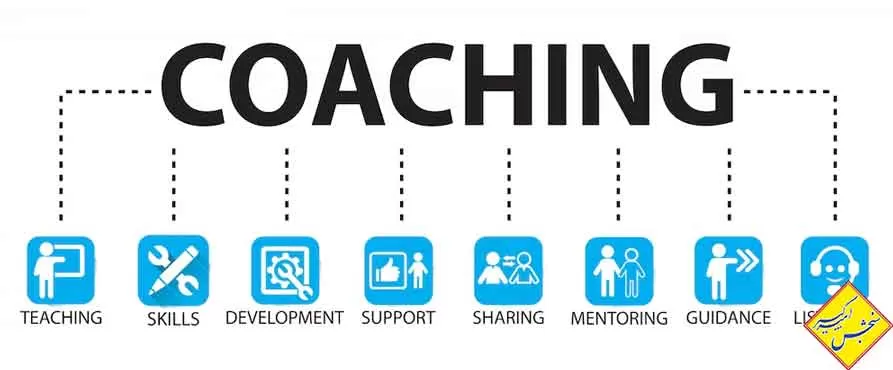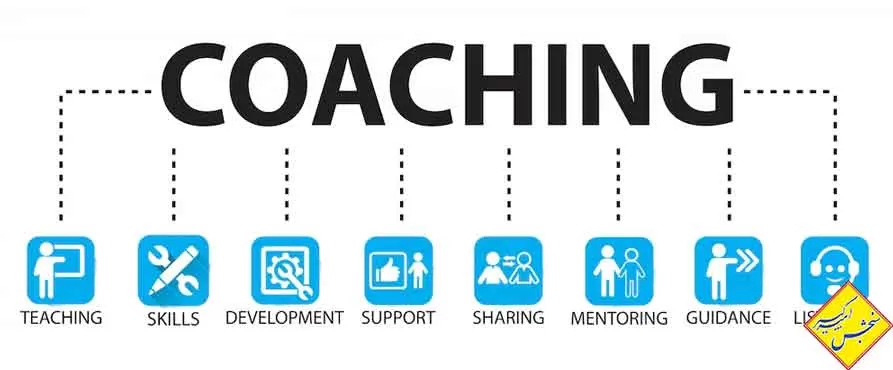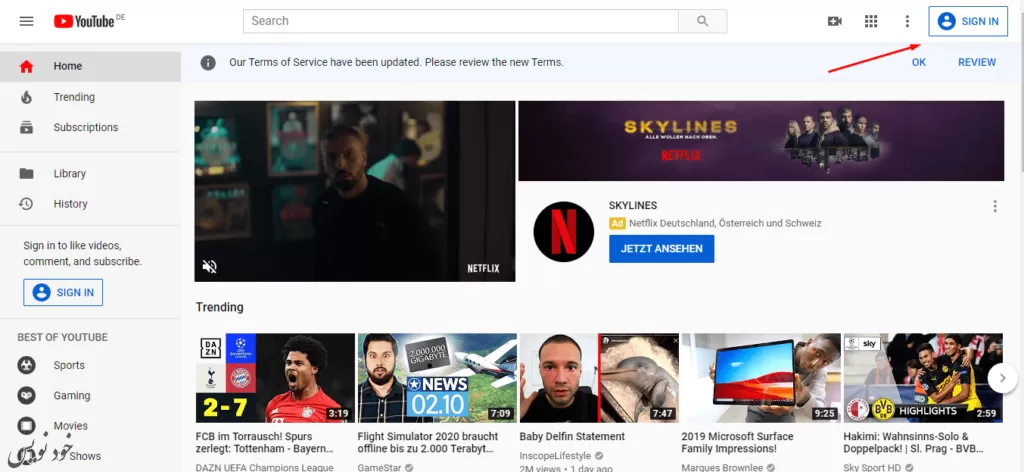
پس از وارد شدن به حساب کاربری و بازگشت به صفحه اصلی یوتیوب شاهد تغییراتی در نوار ابزار بالای این سایت خواهید بود. دکمه sign in حذف شده و به جای آن عکس پروفایل شما به نمایش درآمده ودر کنار آن یک دکمه به شکل فلش رو به بالا نیز اضافه شده که با کلیک روی آن میتوانید ویدئوهای خود را آپلود کنید.
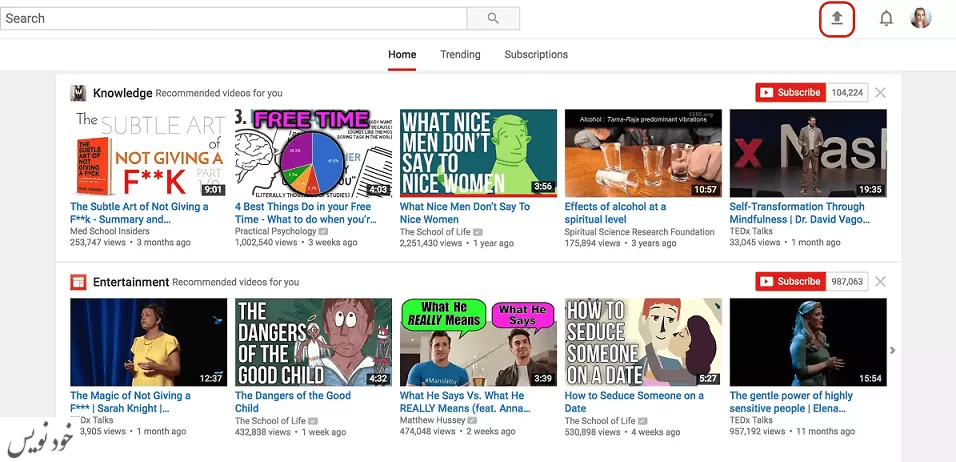
با کلیک روی این دکمه به صفحهای برای انتخاب و بارگذاری ویدئوها هدایت میشوید.
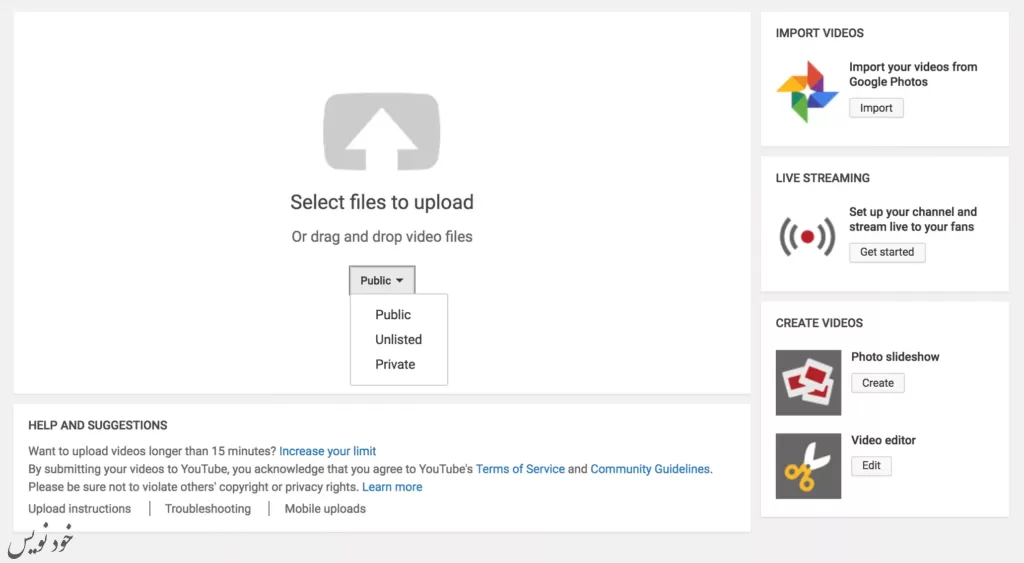
چه فرمت هایی را می توان در یوتیوب آپلود کرد ؟
با کلیک روی دکمه فلش بزرگ وسط صفحه، میتوانید فایل ویدئویی خود را انتخاب کرده و آپلود کنید. طبق گفته یوتیوب، فرمتهای ویدئویی زیر در حال حاضر پشتیانی میشوند:
- .MOV
- .MPEG4
- .MP4
- .AVI
- .WMV
- .MPEGPS
- .FLV
- 3GPP
- WebM
آموزش و آشنایی با انواع انتشار در یوتیوب
در این مقاله سعی کردیم آموزش کار با یوتیوب را به زبان ساده به شما آموزش دهیم، اما از برخی ویژگی های پیشرفته در آموزش های ابتدایی چشم پوشی کرده ایم. اگر در صفحه آپلود ویدئو به زیر فلش بزرگ دقت کنید. یک منوی دراپ دان میبینید که سه انتخاب دارد، این گزینهها نحوه دسترسی ویدئو را تعیین میکنند.
- Public : با انتخاب این گزینه همه میتوانند ویدئوی شما را مشاهده کنند. همچنین ویدئو در نتایج جستجو نشان داده خواهد شد.
- Unlisted : با انتخاب این گزینه، تنها کسانی که آدرس ویدئوی شما را دارند، میتوانند آن را ببینند و ویدئو در نتایج جستجو نمایش داده نخواهد شد.
- Private : با انتخاب این گزینه، تنها شما قادر به دیدن ویدئو خواهید بود.
پس از انتخاب فایل ویدئو از حافظه کامپیوتر، ویدئو شروع به آپلود شدن روی یوتیوب میکند که میتوانید مقدار پیشرفت آن را توسط یک نوار پیشرفت بالای وبسایت مشاهده کنید.
بهینه سازی ویدئو در یوتیوب
پس از اتمام آپلود ویدئو میتوانید در قسمت title یک نام مناسب برای ویدئوی خود درج کنید. هر چه این نام ویدئو را بهتر توصیف کند، در دیده شدن ویدئو مؤثرتر خواهد بود.همچنین میتوانید در قسمت description، توضیحاتی درباره ویدئو بنویسید تا در زیر ویدئو نمایش داده شود. در قیمت tag هم میتوانید برچسبهایی مناسب برای ویدئو انتخاب کنید، تا در نتایج جستجو بهتر نمایش داده شود.
نکته : در هنگام درج هر سه مورد بالا، سعی کنید کلمه کلیدی خود را بگنجانید.
میتوانید از قسمت video thumbnail استفاده کرده و یک تصویر بندانگشتی مناسب برای ویدئو خود قرار دهید. اگر تصویر خاصی انتخاب نکنید، یوتیوب به طور پیش فرض یک فریم از ویدئو را به عنوان تصویر بندانگشتی برخواهد گزید.
تصویر بندانگشتی در دیده شدن ویدئو، تاثیر بسزایی دارد و پیشنهاد میکنیم حتما یک تصویر بندانگشتی مناسب ساخته و استفاده کنید.
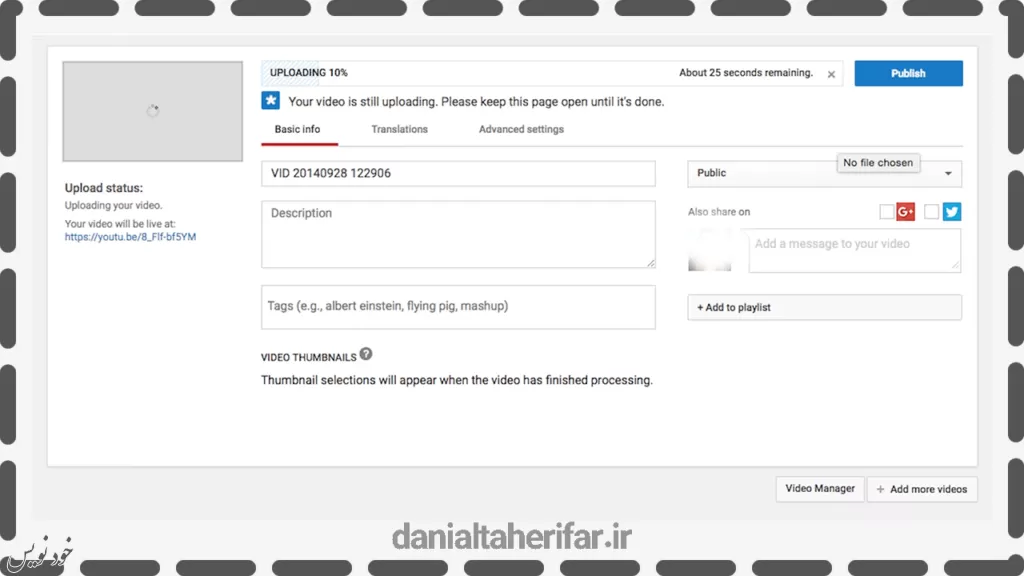
پس از وارد کردن این موارد میتوانید روی گزینه publish کلیک کنید تا ویدئو در یوتیوب منتشر شود.
تبریک میگوییم ! شما اولین ویدئوی خود را در یوتیوب منتشر کردید.